Para la mayoría de los usuarios cuyas computadoras no tienen una conexión Wi-Fi, su otra opción es conectarse mediante un cable LAN al enrutador. Este es el caso de las computadoras de escritorio en torre, a diferencia de las computadoras portátiles. Para marcar una conexión con el proveedor de servicios, generalmente se usa un módem entre el enrutador y la toma de pared LAN. Los propietarios suelen proporcionar este tipo de conexión. Dependiendo de su área, es posible que esté usando una conexión PPPOE o PPPOA.
La conexión del módem es susceptible al error 651. Este es un error común en Windows, especialmente en Windows 7 y 8 si se utiliza una conexión de módem PPPOE. El error suele aparecer cuando se intenta cargar una página con el navegador o cuando se intenta ejecutar aplicaciones, incluidos juegos, que necesitan conectarse a la red. El mismo error aparece cuando intenta conectarse al módem desde las redes disponibles en la bandeja del sistema. El error dice «Error 651: El módem (u otro dispositivo de conexión) ha informado de un error». Junto con el error, se ofrece una opción para volver a marcar e intentar una reconexión. Sin embargo, su WLAN aún puede funcionar bien incluso si le da este error.
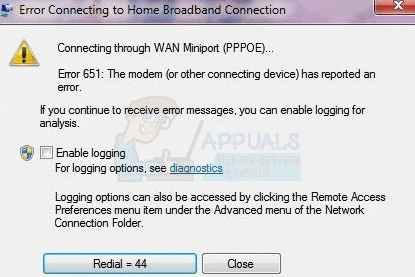
Simplemente, lo que este error significa es que la conexión no se pudo completar porque no se pudo acceder al módem o debido a un problema de autenticación. No existe un método oficial sobre cómo resolver este error. Si el problema se resuelve utilizando los métodos siguientes, es posible que se vuelva a conectar correctamente.
Método 1: reinicie su computadora, enrutador y módem
Cuando reinicie la PC, el enrutador y el módem se reiniciarán o recuperarán los cambios que haya realizado. Es probable que esto haga que las cosas funcionen. También verifique que las conexiones sean seguras y que no estén sueltas de ninguna manera.
-
Guarde todo su trabajo actual, cierre todas las aplicaciones abiertas y luego apague su computadora. Espera un minuto.
-
Primero, apague su enrutador y espere un par de minutos.
-
Ahora apague su módem.
-
Desconecte todos los cables Ethernet que están conectados al enrutador y al módem y a la PC.
-
Vuelva a conectarlos y asegúrese de que no haya conexiones sueltas entre ellos.
-
Ahora, encienda su PC y déjela arrancar.
-
Encienda el módem primero y después de que se inicialice, luego encienda el enrutador.
-
Ahora prueba la conexión.
Si su WLAN no funciona tan bien, entonces el problema probablemente sean los cables del módem o la toma de pared LAN. Es posible que deba comunicarse con su proveedor de servicios de Internet (ISP) para que lo repare.
Método 2: eliminar el módem de banda ancha como conexión predeterminada
Configurar su módem de banda ancha como la conexión predeterminada podría entrar en conflicto con otras conexiones. Este sería el caso si cambiara su ISP, módem o enrutador. A continuación, le indicamos cómo cancelar su conexión de forma predeterminada.
-
Presione la tecla de Windows + R para abrir Ejecutar
-
Escriba ncpa.cpl y presione enter para abrir la ventana de conexiones de red
-
Haga clic con el botón derecho en su conexión de banda ancha (en este caso, la que tiene la propiedad [WAN Miniport(PPPOE)]) y haga clic en »cancelar como conexión predeterminada«. Esto lo eliminará como la conexión predeterminada y podrá conectarse correctamente.
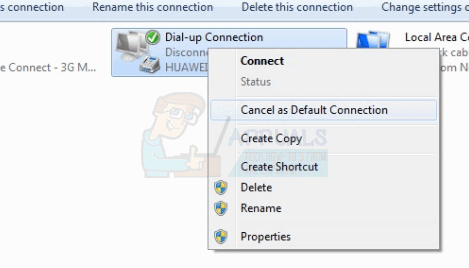
Método 3: actualice los controladores de red
Es probable que los controladores de red dañados, faltantes o incompatibles estén causando este problema porque la conexión entre la PC y el módem no se puede completar. Esto suele ocurrir después de actualizar el sistema operativo. Para reinstalar los controladores
-
Presione la tecla de Windows + R para abrir Ejecutar
-
Escriba devmgmt.msc y presione enter para abrir la ventana del administrador de dispositivos
-
Expanda la sección del adaptador de red
-
Haga clic derecho en su tarjeta de red y seleccione $ 0027 Actualizar el software del controlador … $ 0027
-
En la siguiente ventana, haga clic en «Buscar automáticamente software de controlador actualizado»
-
El administrador de dispositivos encontrará los controladores de su PC e instalará su tarjeta de red
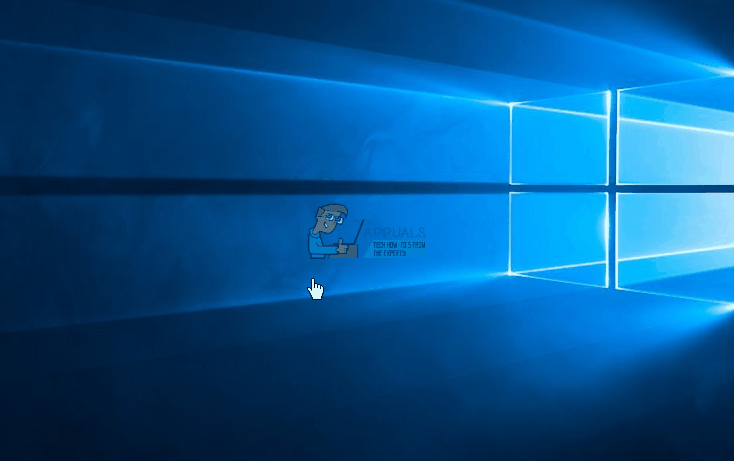
También puede hacer clic derecho en su tarjeta de red y seleccionar «Desinstalar» y reiniciar su PC. Esto reinstalará los controladores que ha eliminado. También puede ir al sitio web del fabricante de la computadora portátil y descargar los controladores correctos para su PC. Dado que su PC no puede actualizar los controladores automáticamente desde Internet ya que no hay conexión a Internet, esto ayudará a resolver el problema de los controladores incompatibles.
Post relacionados:
- ⭐ Top 10 reproductores de IPTV para Windows [2020]
- Tarjeta TF (TransFlash) y ¿en qué se diferencia de la Micro SD?
- ▷ ¿Win32: Bogent es un virus y cómo lo elimino?
- ▷ Cómo arreglar el importador reportó un error genérico en Adobe Premiere
- ▷ Cómo arreglar TWRP No se puede montar el almacenamiento, almacenamiento interno 0MB
- ▷ ¿Qué es la carpeta «Perflogs» y debería eliminarse?






